Word für das Web verfügt über Tools zur Absatzanpassung
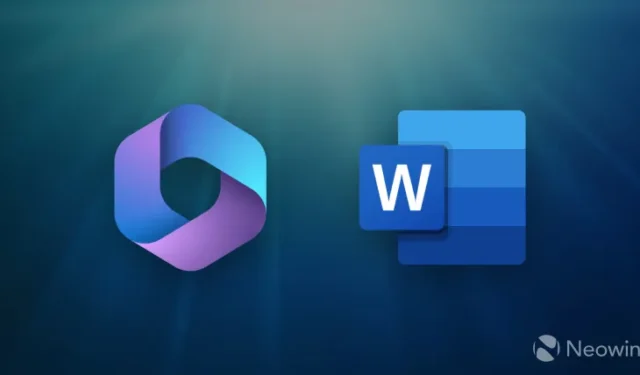
Diejenigen, die Word für das Web (Word Online) verwenden, haben heute mehrere neue Funktionen zum Ausprobieren erhalten. Zusätzlich zur Ansicht „Getrennte Seiten“ stellte Microsoft neue Absatzoptionen vor, eine „beliebte Funktion“ aus der Word-für-Windows-App.
Mit den Absatzoptionen in Microsoft Word können Sie das Aussehen und den Ablauf Ihres Dokuments steuern und sicherstellen, dass am Anfang oder Ende einer Seite keine einsamen Zeilen stehen. Außerdem können Sie die Datei so einstellen, dass ein einzelner oder zwei Absätze zusammen auf derselben Seite bleiben.
Diese Funktionen waren bisher nur in Desktop-Apps verfügbar, aber jetzt können Sie von jedem modernen Gerät mit Zugriff auf Word für das Web darauf zugreifen.
Sie können die Absatzeinstellungen in Word für das Web anpassen, indem Sie mit der rechten Maustaste auf den Absatz klicken, den Sie ändern möchten, und „ Absatzoptionen “ auswählen . Alternativ können Sie „Absatzoptionen“ in das Suchfeld eingeben oder zu „ Startseite“ > „Absatz“ > „Absatzoptionen“ gehen . Anschließend bietet Ihnen Word für das Web drei Optionen:
- Mit der Option „Mit dem nächsten Schritt fortfahren“ sorgt dafür, dass verwandte Elemente – zum Beispiel ein Bild und seine Bildunterschrift – auf derselben Seite bleiben.
- Das Window\Orphan- Steuerelement ändert Ihr Dokument, um einzelne Textzeilen am oberen oder unteren Rand einer Seite zu verhindern.
- Wenn Sie die Zeilen zusammenhalten, bleiben zusammengehörige Inhalte über mehrere Absätze hinweg auf einer Seite erhalten, um den Fluss zu verbessern.
Hier sind einige Beispiele dafür, wie Sie Absatzoptionen in Word für das Web verwenden können:
Sie können nicht nur einen einzelnen Absatz zusammenhalten, sondern auch mehrere Absätze zusammenhalten! Nehmen wir an, Ihr Dokument enthält ein Bild und eine Beschriftung und Sie möchten sicherstellen, dass sich diese immer auf derselben Seite befinden. Dies lässt sich ganz einfach erreichen, indem Sie das Kontrollkästchen „Beim nächsten Schritt beibehalten“ aktivieren.
Die Formatierung ist für die Bereitstellung qualitativ hochwertiger Inhalte von entscheidender Bedeutung, insbesondere wenn Sie an Dokumenten wie einer Schularbeit, einem vierteljährlichen Geschäftsbericht oder einem Unternehmensprofil arbeiten. Sie möchten vermeiden, dass die erste Zeile eines Absatzes unten auf einer Seite oder die letzte Zeile oben auf der nächsten Seite steht. Beides kann sich negativ auf die Effektivität und Lesbarkeit Ihrer Inhalte auswirken. Um Witwen- und Waisenzeilen zu vermeiden, können Sie das Kontrollkästchen „Witwen-/Waisen-Kontrolle“ aktivieren.
Nehmen wir an, Sie schreiben einen ausführlichen Blogbeitrag über Ihre letzte Italienreise. Vielleicht gibt es Absätze, die Sie lieber auf einer Seite behalten möchten, damit der Inhalt besser fließen kann. Um zu verhindern, dass ein Absatz über einen Seitenumbruch hinweg getrennt wird, können Sie das Kontrollkästchen Zeilen zusammenhalten aktivieren.
Weitere Informationen finden Sie im offiziellen Microsoft 365 Insider-Blog .



Schreibe einen Kommentar